Life360 ist eine beliebte Familiensicherheits-App, die Echtzeit-Standortinformationen für den Aufenthaltsort von registrierten Familienmitgliedern bereitstellt. Die App teilt Ihre Daten nur mit den Mitgliedern Ihrer privaten Gruppe namens „Circle“, um die Privatsphäre zu wahren. Zusätzlich zu einem Familienkreis können Sie weitere „Kreise“ hinzufügen, die weitere Personen wie enge Freunde umfassen.

Wenn Sie Ihren Standort jedoch nicht mehr mit den Mitgliedern eines Kreises teilen möchten, müssen Sie den Kreis nicht vollständig löschen – Sie können ihn verlassen. Hier erfahren Sie, wie Sie sich aus einem Life360-Kreis entfernen und einige Alternativen, falls diese Option nicht für Sie geeignet ist.
So verlassen Sie einen von Ihnen erstellten Life360-Kreis
Wenn Sie der Ersteller Ihres Kreises sind, gibt es einen zusätzlichen Schritt, den Sie unternehmen sollten, bevor Sie ihn verlassen. Sie müssen Ihre „Admin“-Position einem anderen Kreismitglied zuweisen. Dieser Prozess stellt sicher, dass der Kreis weiterhin ein Mitglied hat, das befugt ist, andere Mitglieder bei Bedarf zu entfernen.
Dieser Prozess wird zuerst aufgeführt, weil es wichtig ist, ihn zu kennen.
- Öffne dein Leben360 App und tippen Sie auf die „Kreisschalter“ Balken oben.
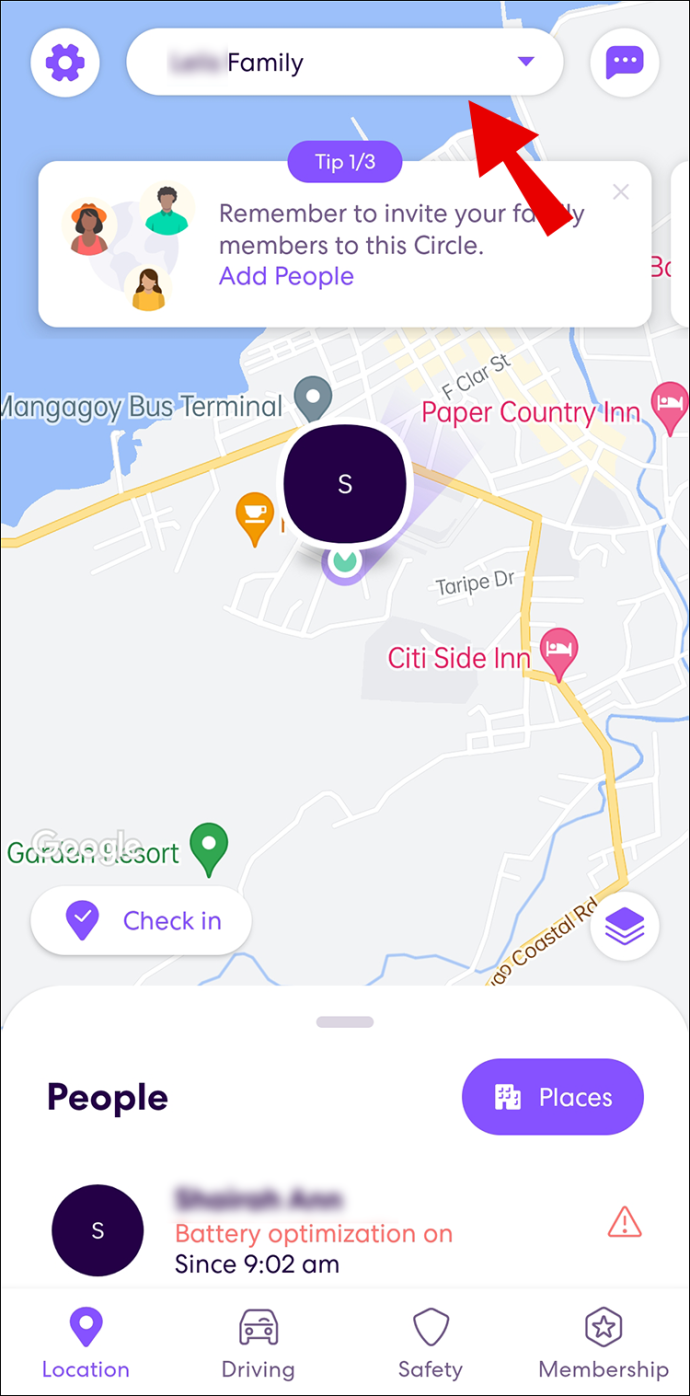
- Wählen Sie Ihre aus 'Kreis' (die, die Sie erstellt haben).

- Tippen Sie auf die 'Gang' Symbol (Einstellungen).
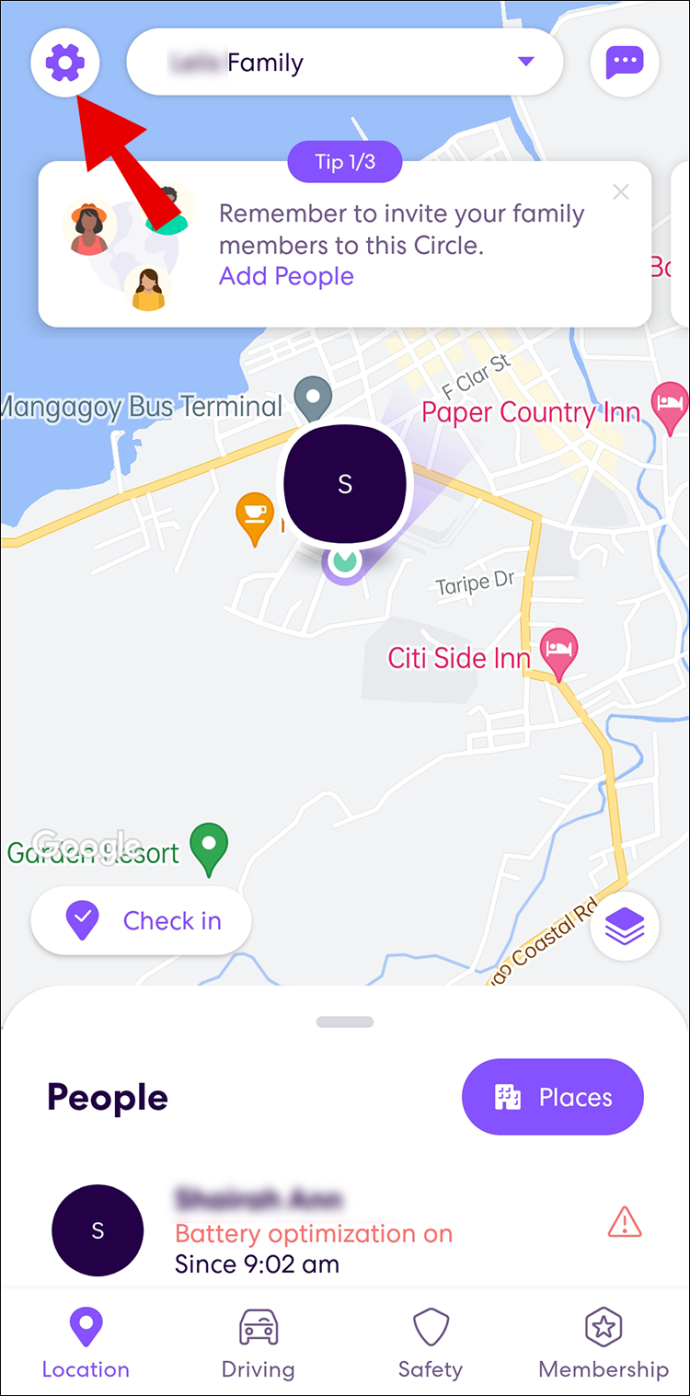
- Suchen Sie nach „Circle Management“ und wählen Sie dann aus 'Admin-Status ändern.'
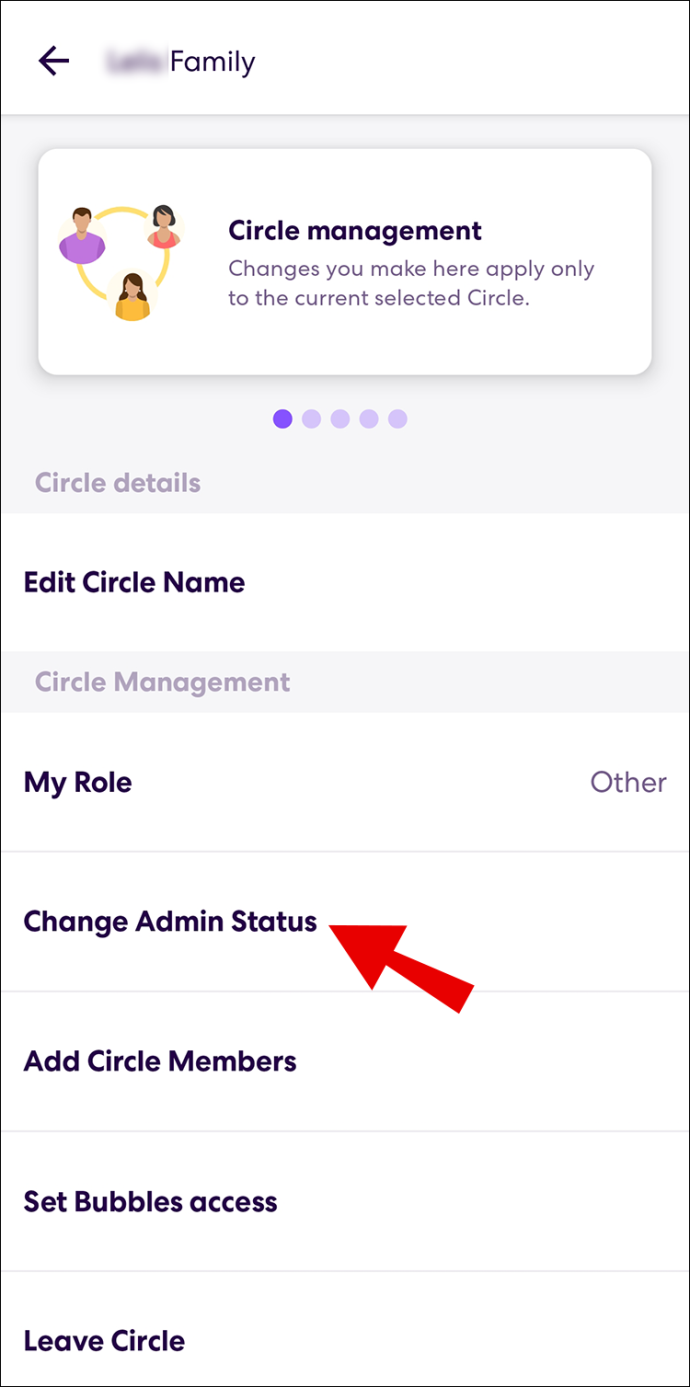
- Wählen Sie ein Mitglied aus, um ihm die Position zuzuweisen.
Nachdem Sie sich nun für einen neuen Admin entschieden haben, können Sie Ihren Admin-Status auf derselben Seite entfernen.
So entfernen Sie sich aus einem Life360-Kreis
- Starten Sie Ihre iOS Life360 oder Android Life 360 app und melden Sie sich bei Bedarf an.
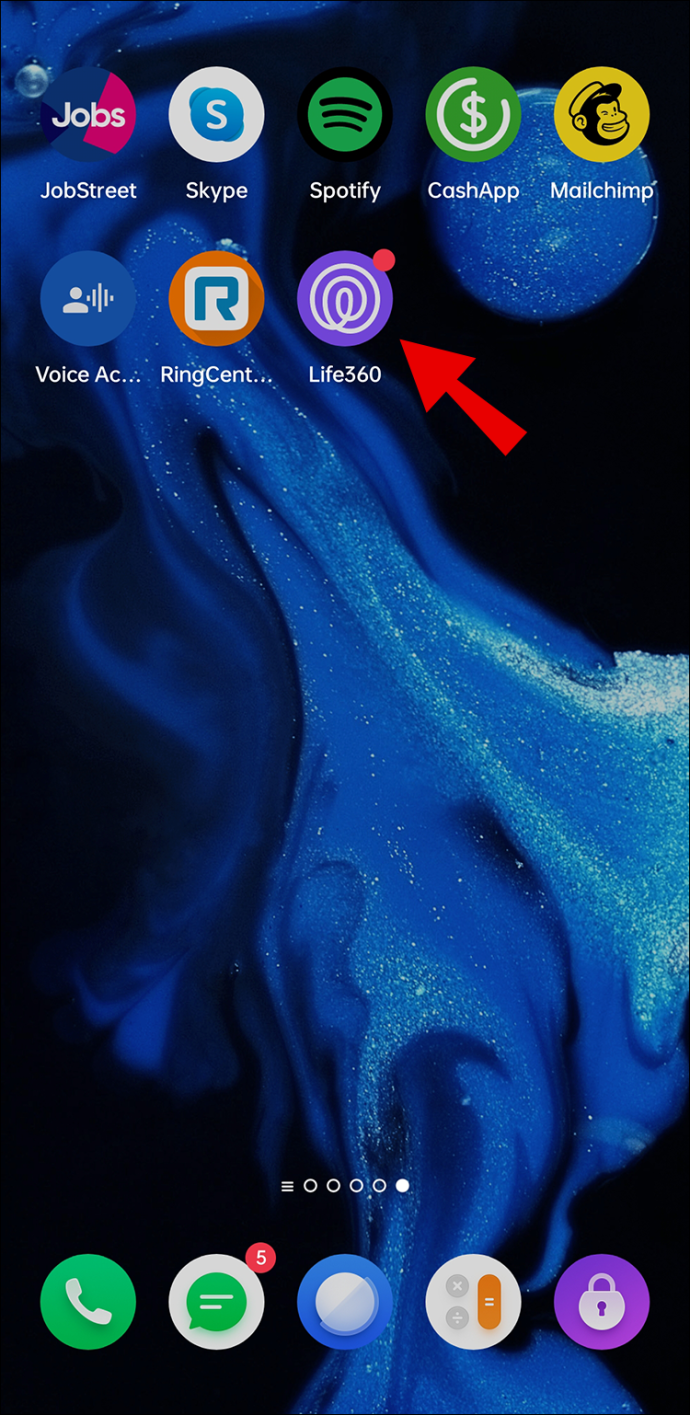
- Tippen Sie auf die „Kreisschalter“ oben auf deinem Bildschirm und wähle dann den „Kreis“ aus, den du verlassen möchtest.
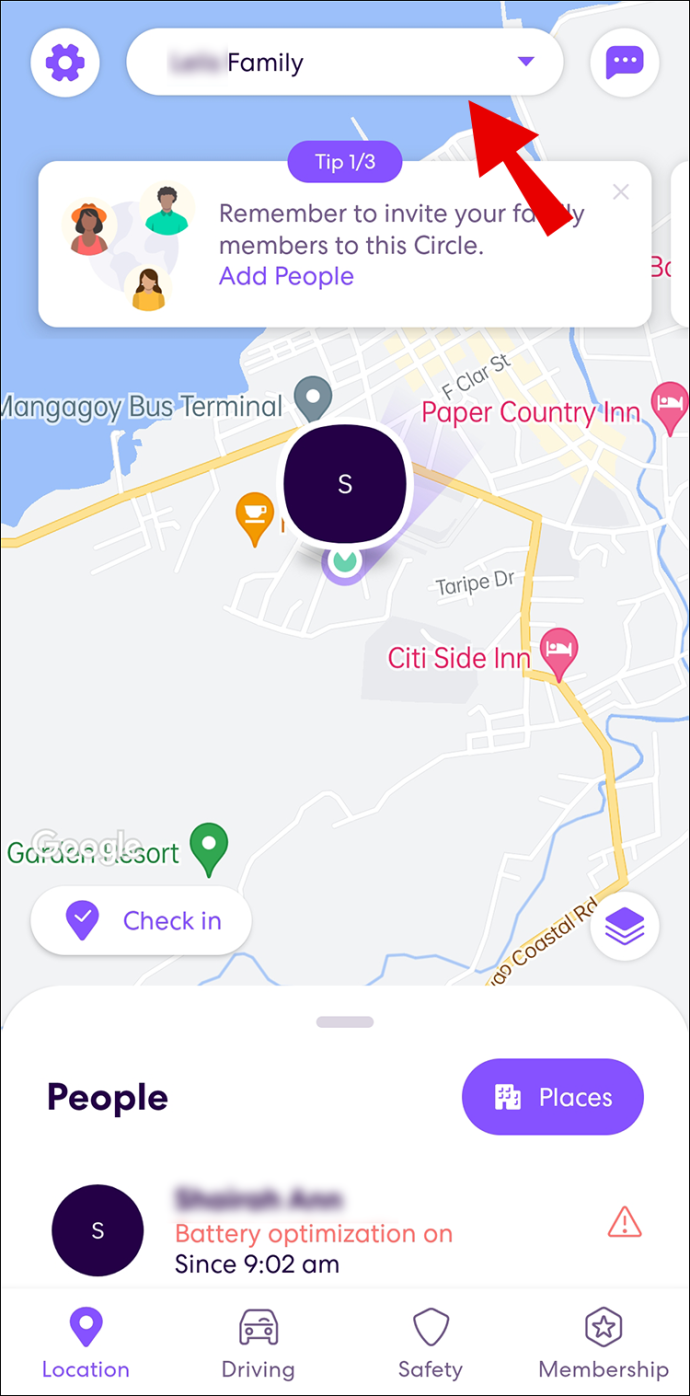
- Tippen Sie als Nächstes auf die 'Gang' Symbol (Einstellungen) in der oberen linken Ecke.
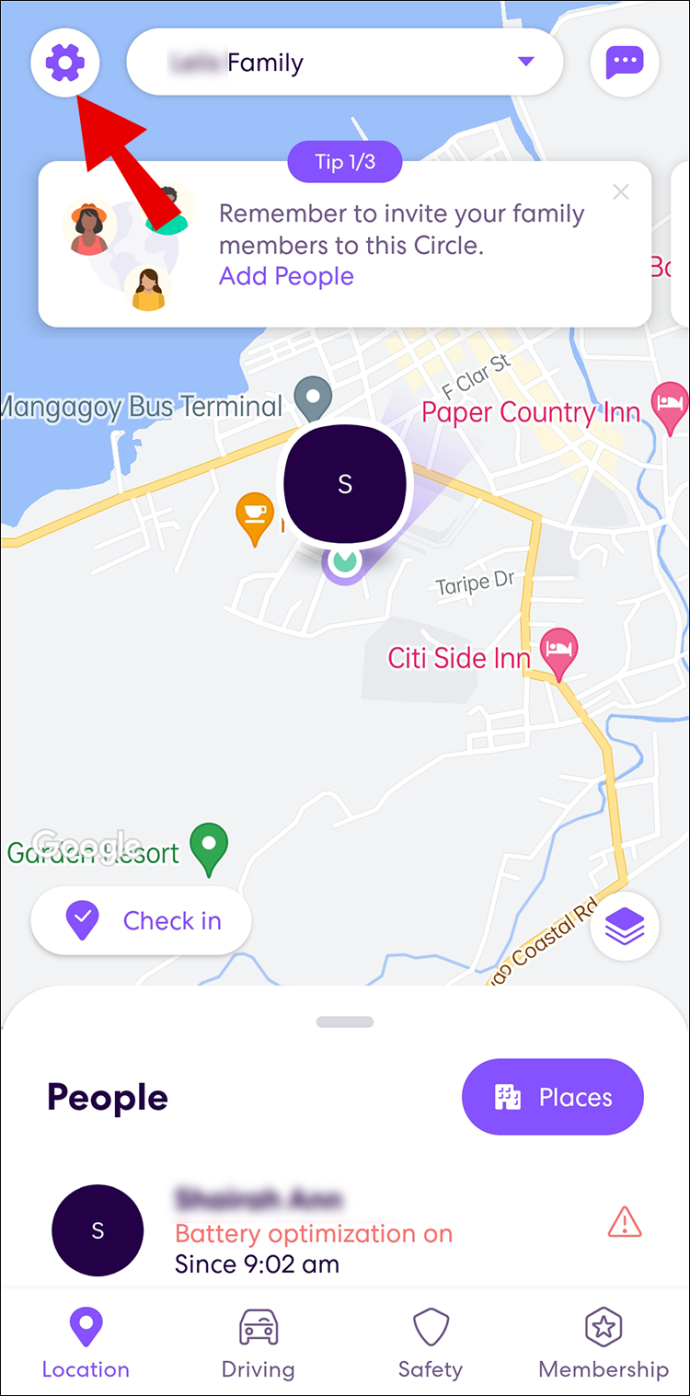
- Suchen und auswählen „Kreismanagement“ auf der Liste.
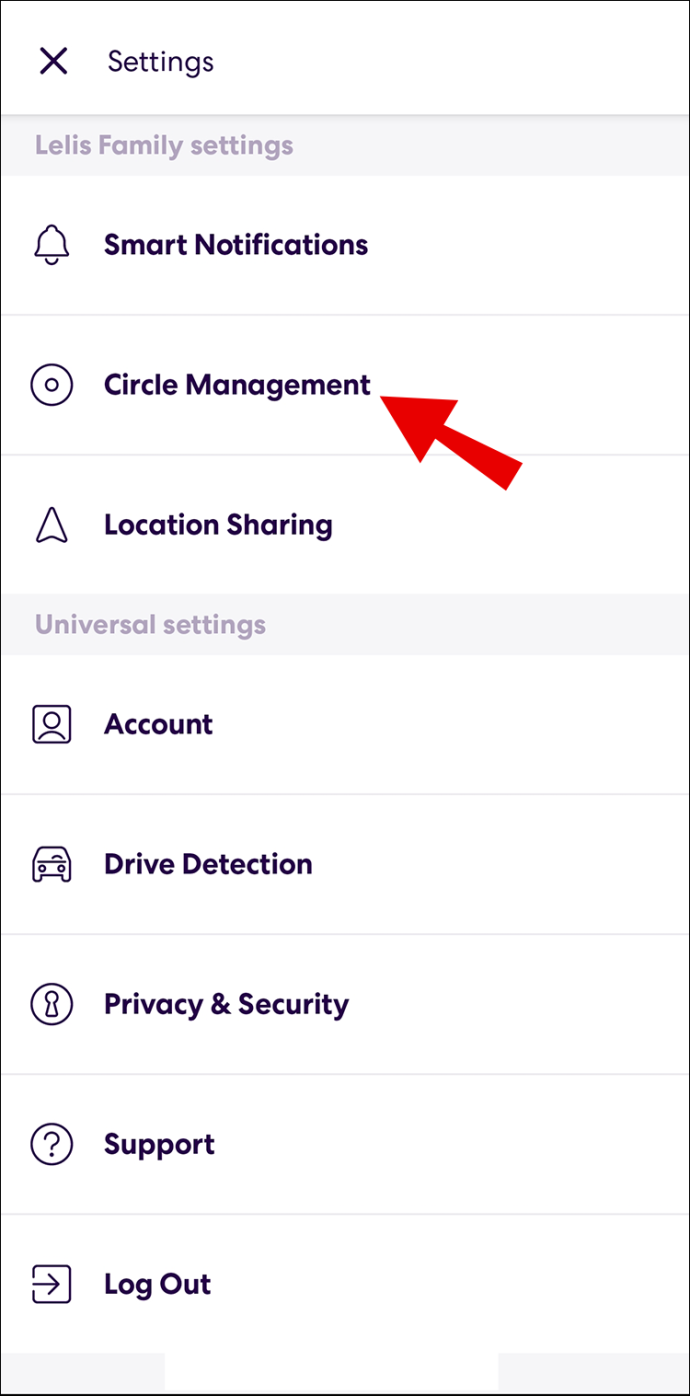
- Klopfen „Kreis verlassen“ ganz unten auf dem Bildschirm.
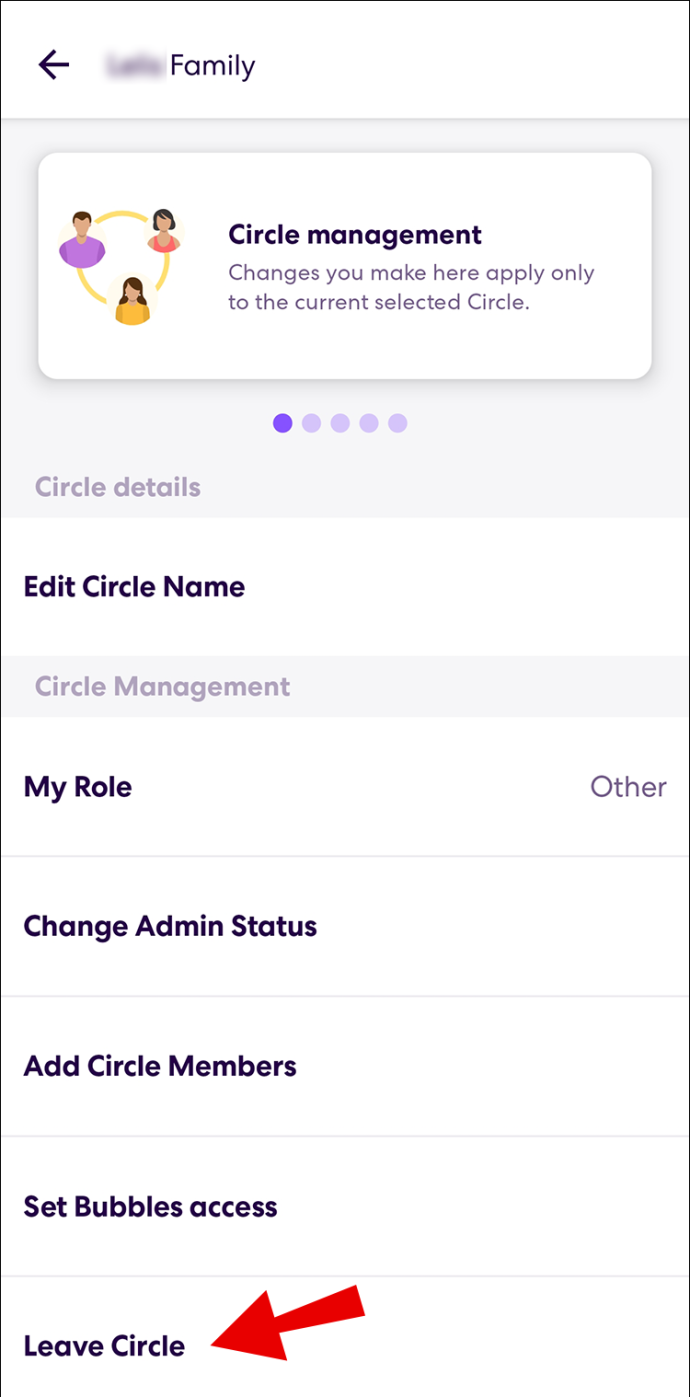
- Bestätigen Sie Ihre Entscheidung im Popup durch Auswählen 'Ja.'
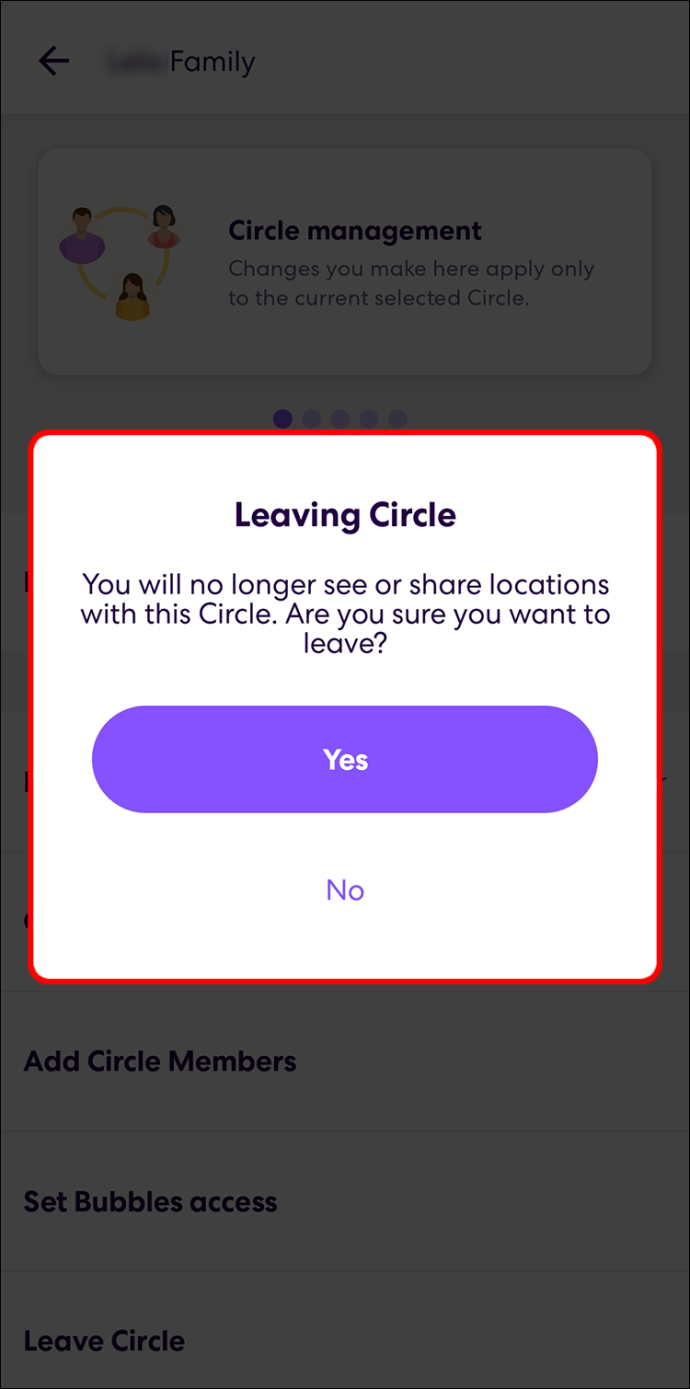
Sie haben keinen Teil mehr im Kreis und sehen ihn nicht mehr in Ihrer Kreisliste. Wenn Sie nach dem Verlassen Ihre Meinung ändern, müssen Sie eine neue Einladung vom Circle-Administrator erhalten, um wieder beizutreten.
Wie man einen Life360-Kreis verlässt, ohne dass es jemand weiß
Wenn Sie Ihren Life360-Kreis verlassen, verschwindet Ihr Symbol von den Karten der verbleibenden Mitglieder. Daher werden sie sehen, dass Sie nicht mehr im Kreis sind. Wenn Sie Ihren Standort nicht mehr teilen möchten, ohne dass Ihre Kreismitglieder dies bemerken, müssen Sie eine andere Lösung finden. Einige der Methoden, die Sie sich ansehen sollten, sind die folgenden:
- Deaktivieren Sie Ihre mobilen Daten und Wi-Fi
- Flugmodus einschalten
- Deaktivieren der Aktualisierung der App im Hintergrund
- Batteriesparmodus aktivieren
- Schalten Sie Ihr Telefon aus
- Verwenden einer App, um Ihren Standort zu fälschen
- Holen Sie sich ein Brenner-Telefon
Wenn Sie die Standortfreigabe deaktivieren, sich abmelden oder die App löschen, wissen Ihre Kreismitglieder Bescheid. Eine Benachrichtigung macht sie darauf aufmerksam. Die oben genannten Methoden können jedoch verhindern, dass Ihr Standort aktualisiert wird, ohne ihn tatsächlich auszuschalten.
So übertragen Sie Candy Crush auf ein neues Telefon
So löschen Sie einen Life360-Kreis
Obwohl es in Life360 keine Schaltfläche „Kreis löschen“ gibt, können Sie Kreise löschen, indem Sie alle Mitglieder aus der Gruppe entfernen. Wenn Sie der Administrator des Kreises sind, ist dies einfach.
- Öffne das Leben360 App und wählen Sie den Kreis aus, den Sie löschen möchten.
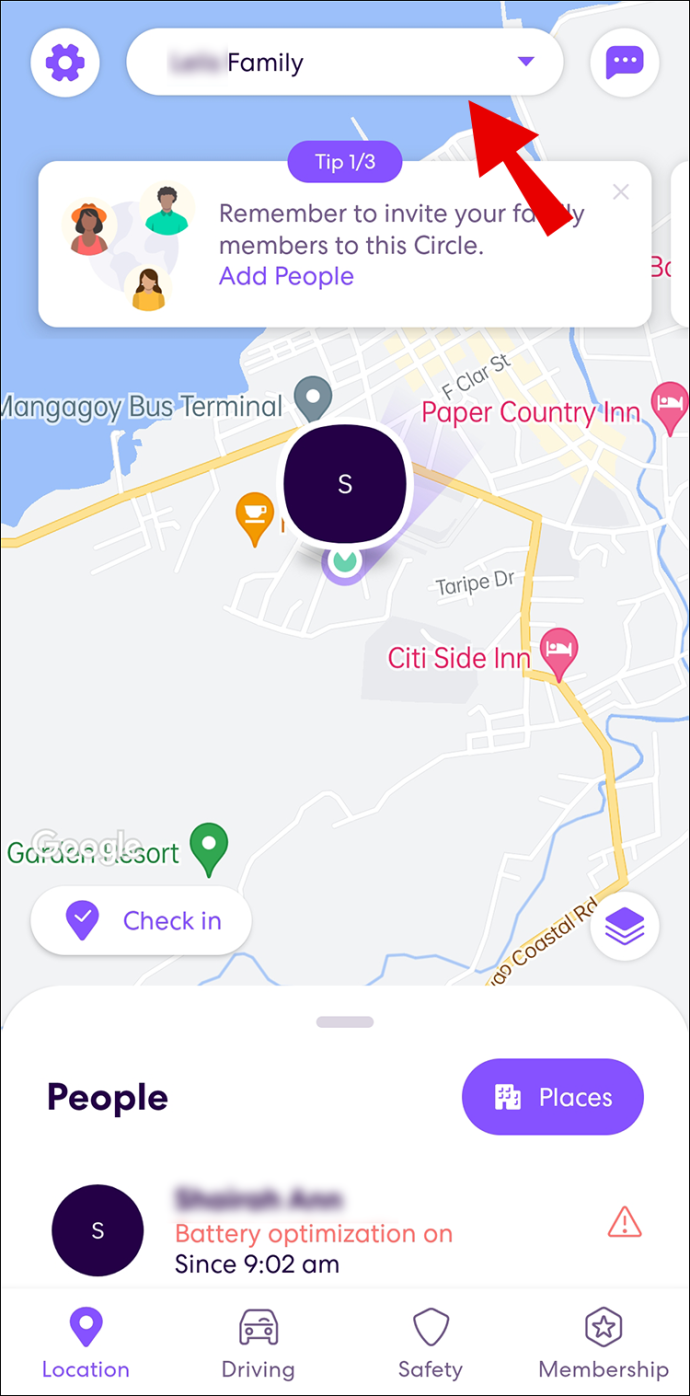
- Tippen Sie auf die 'Gang' Symbol (Einstellungen).
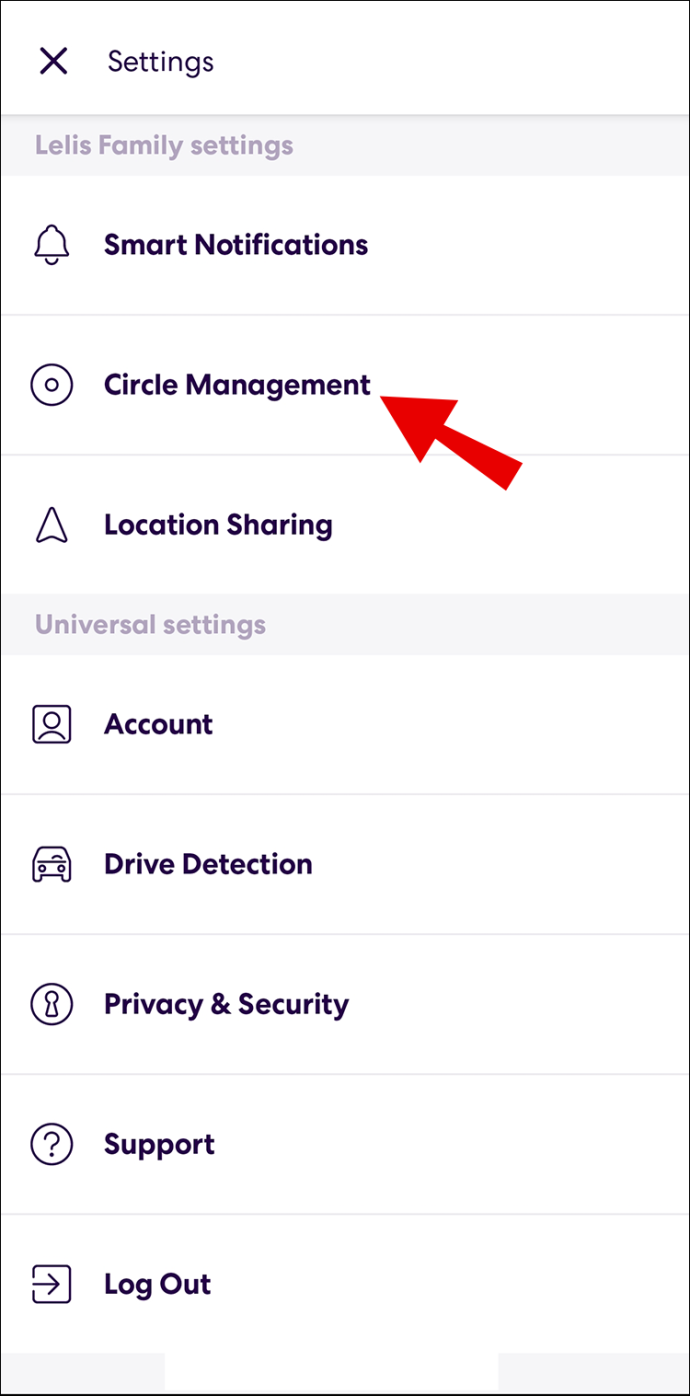
- Wählen 'Kreismanagement'.
- Drücken Sie „Kreismitglieder löschen“ und jedes Mitglied einzeln entfernen.
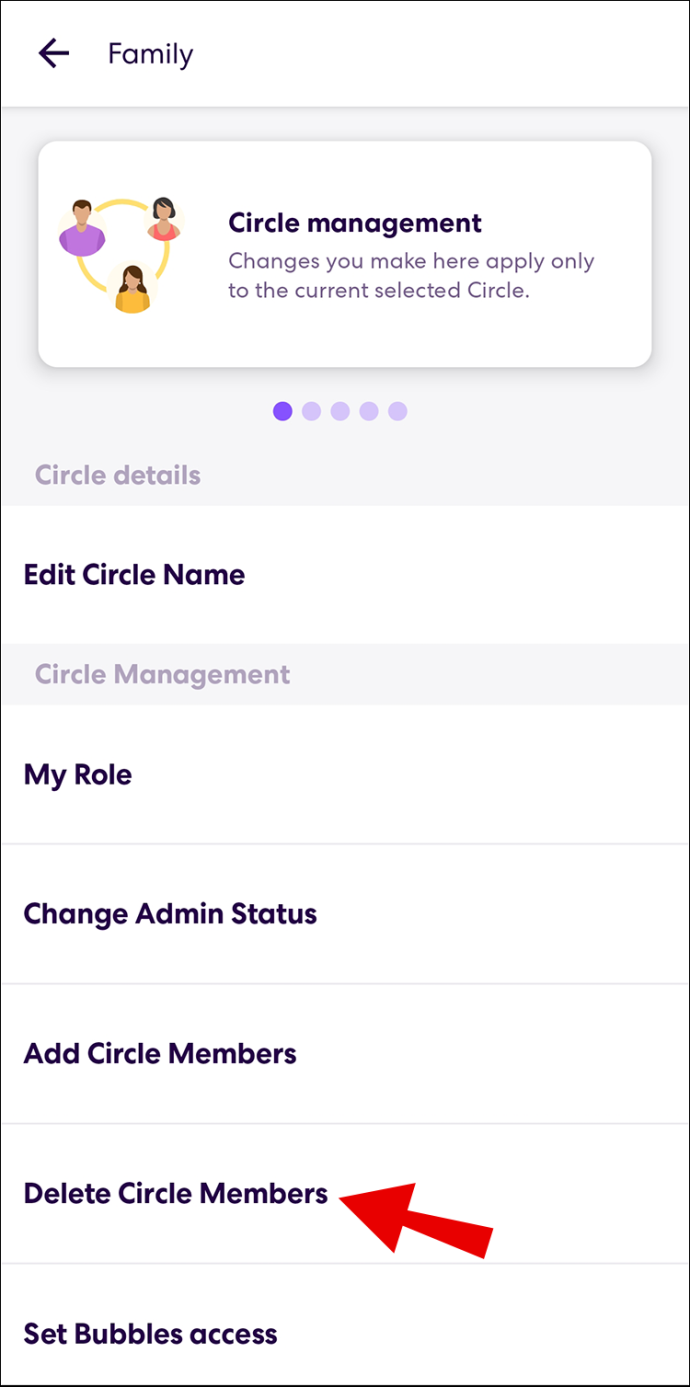
- Sobald Sie das einzige Gruppenmitglied sind, verlassen Sie den Kreis, indem Sie zu zurückkehren „Kreismanagement“ Speisekarte.
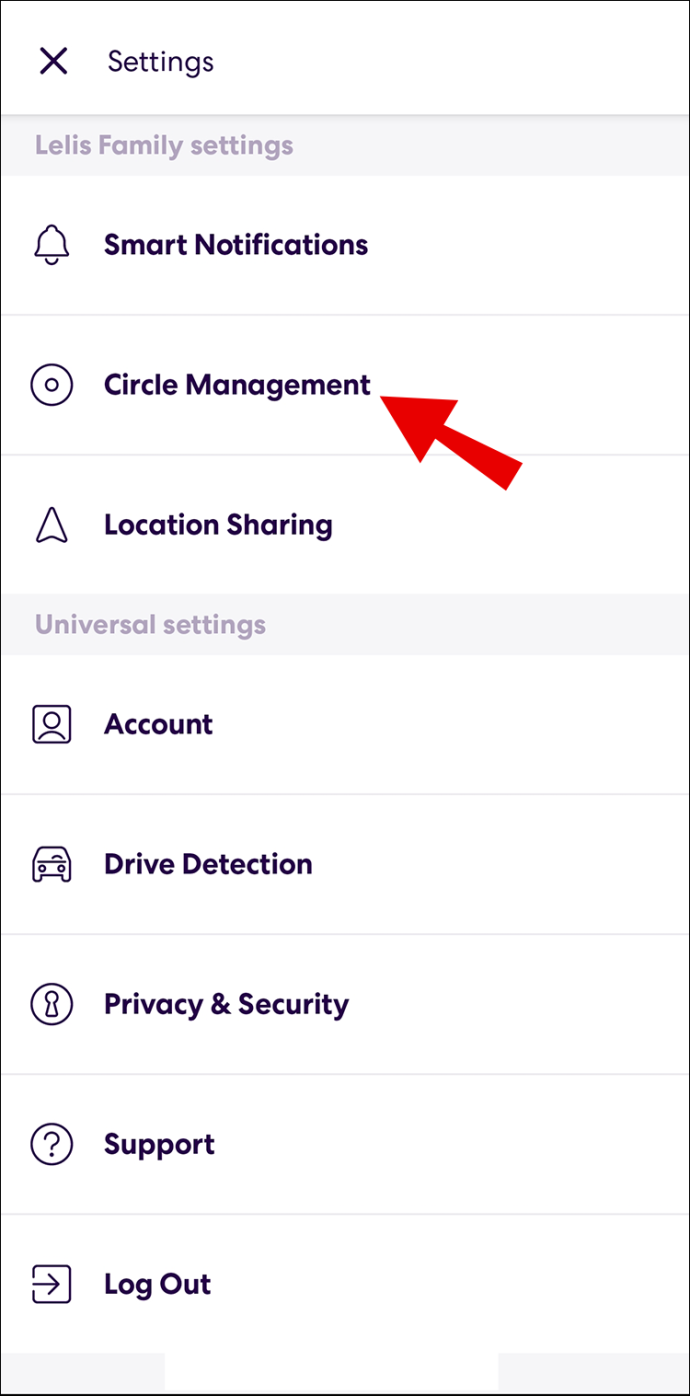
- Scrollen Sie nach unten und wählen Sie aus „Kreis verlassen.“
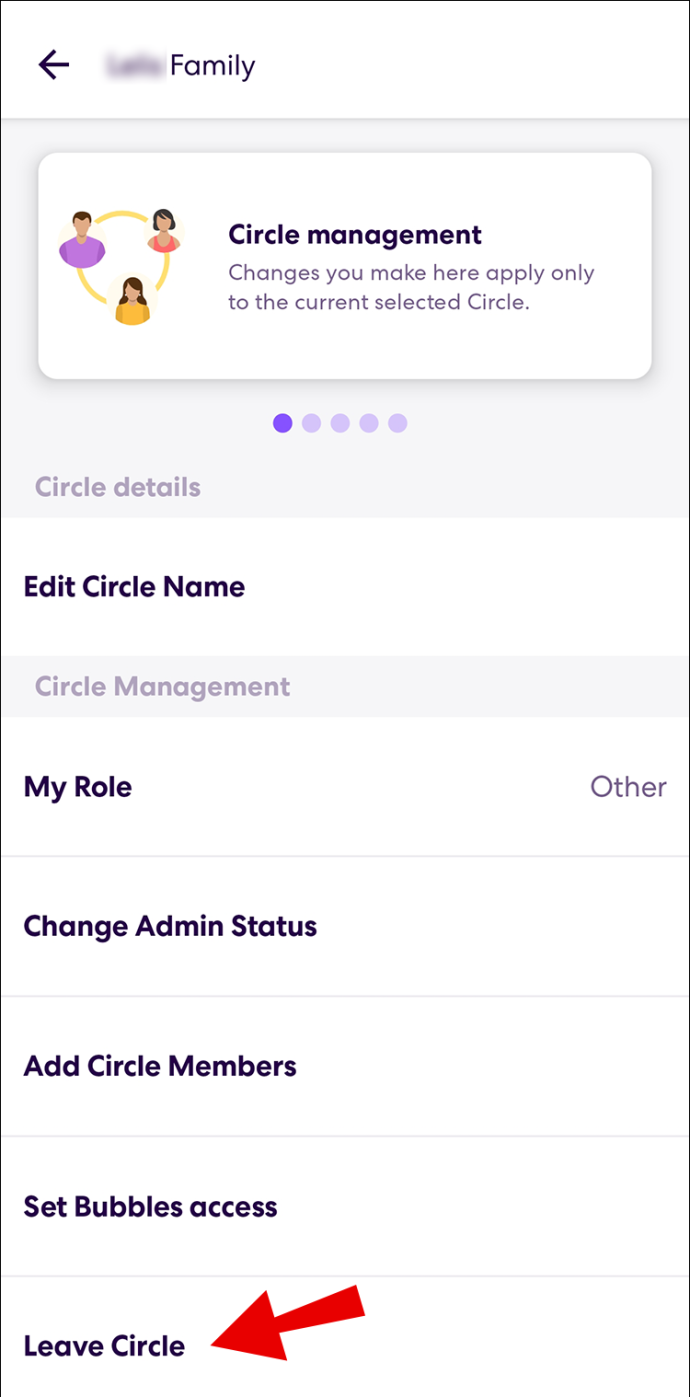
- Bestätigen Sie Ihre Auswahl durch Antippen 'Ja.'
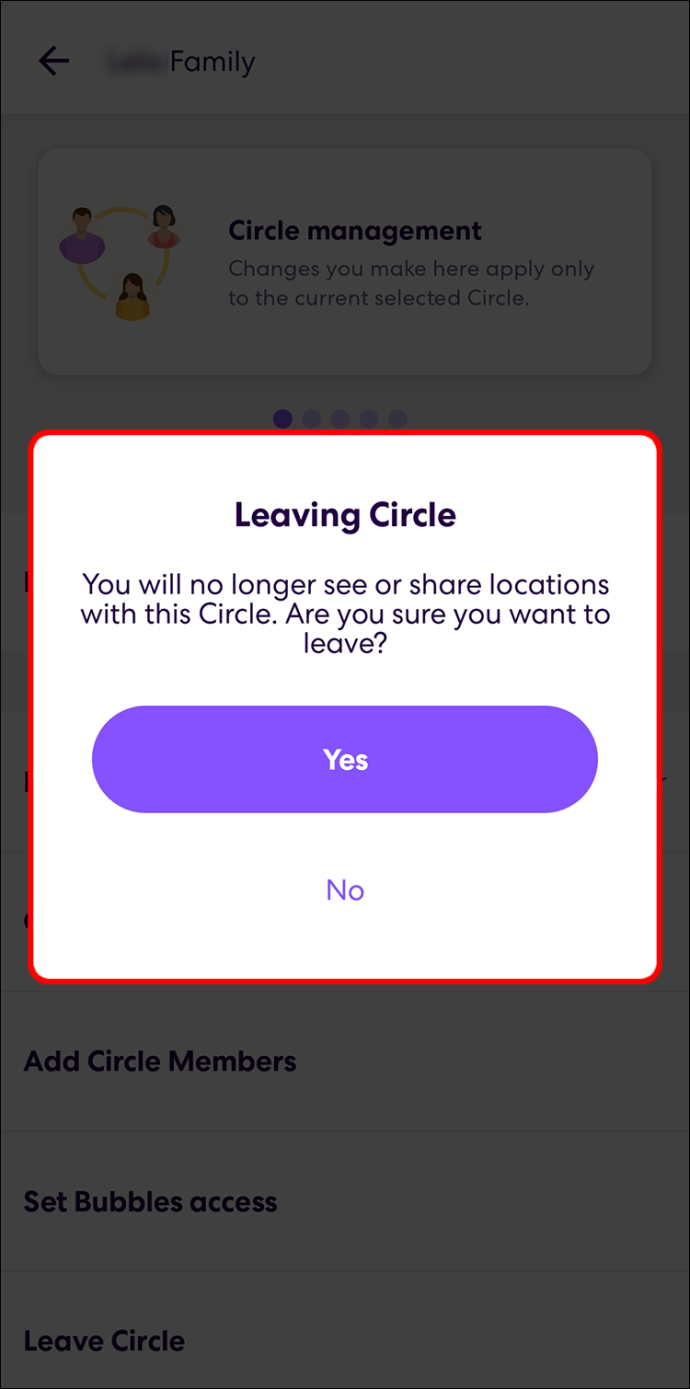
Sobald auch Sie den Circle verlassen haben, wird dieser automatisch gelöscht.
Wenn Sie nicht der Admin des Kreises sind, müssen Sie die Mitglieder bitten, von sich aus zu gehen.
Life360 ist eine hilfreiche App für Eltern, die sich über den Standort und die Sicherheit ihrer Kinder sicher sein möchten. Auch Familienmitglieder können aufeinander aufpassen und im Notfall schnell handeln. Es ist zwar beruhigend, immer zu wissen, wo sich Ihre Lieben aufhalten, aber es kann eine Zeit kommen, in der Sie nicht mehr Teil eines bestimmten Kreises sein möchten. In diesem Fall haben Sie die Wahl, den Kreis zu verlassen, einige andere Mitglieder zu entfernen oder den Kreis zu löschen.
wie löscht man ein profil auf netflix
Häufig gestellte Fragen zum Verlassen von Life360
Können Sie jemanden aus einem Life360-Kreis entfernen?
Ja, aber Sie können Mitglieder nur aus Ihrem Life360-Kreis entfernen, wenn Sie der Administrator sind. Wenn Sie nicht der Administrator sind, müssen Sie den aktuellen Administrator bitten, Ihnen diese Position zuzuweisen, bevor Sie mit der Verwaltung der Mitglieder beginnen können.
Beachten Sie, dass die App das Kreismitglied über die Entfernung benachrichtigt. Es wird ihnen jedoch nicht mitgeteilt, dass Sie es waren, der sie entfernt hat. Da jedoch nur Administratoren Mitglieder entfernen können, könnten sie es herausfinden.
Benachrichtigt Life360 Sie, wenn Sie einen Kreis verlassen?
Da Ihr Symbol von den Karten der Kreismitglieder verschwindet, wissen diese, dass Sie ihren Kreis verlassen haben. Wenn Sie nicht möchten, dass Ihre Kreismitglieder Ihren aktuellen Standort sehen, während sie sich noch im Kreis befinden, lesen Sie die obigen Tipps zum Ausblenden Ihres Standorts.








